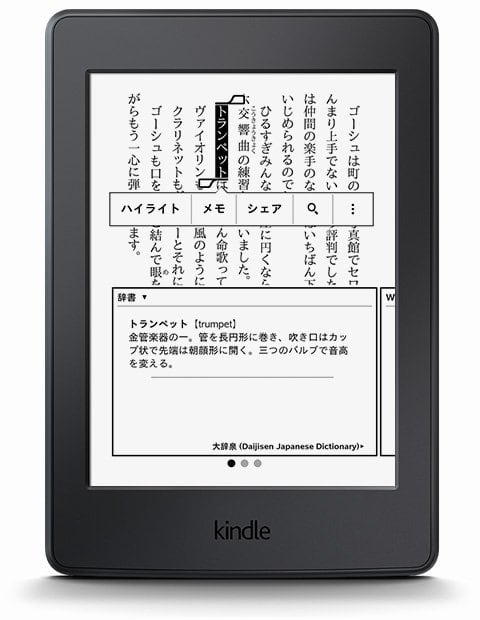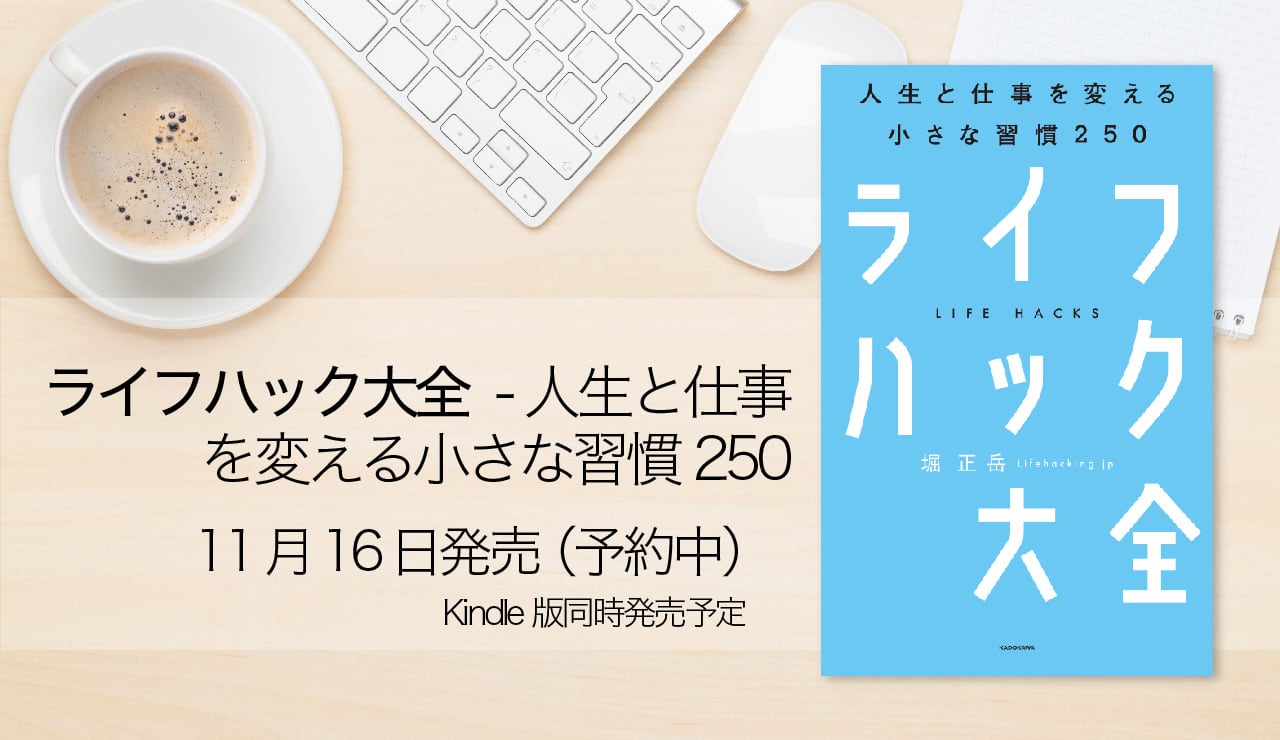iOS版Kindleアプリが、どんなウェブページもファイルもKindleに送信可能に
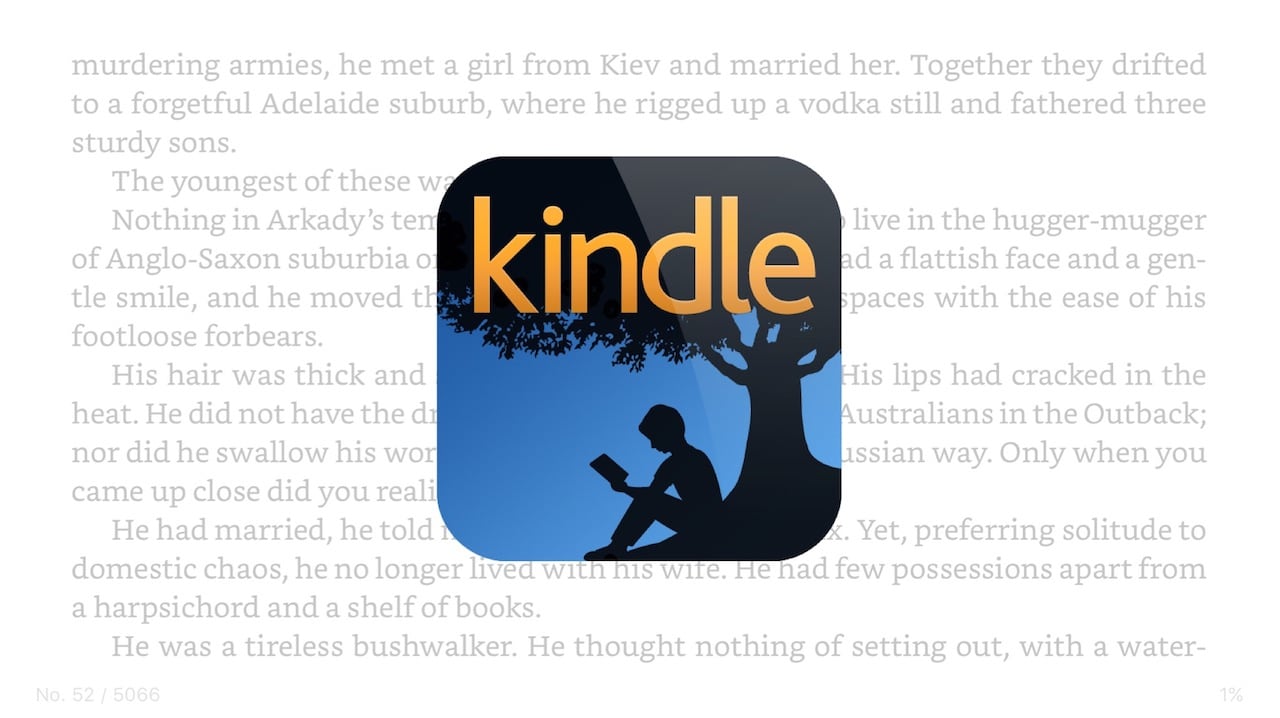
Amazonの電子書籍リーダーKindleにはさまざまな便利な機能がありますが、ふだん無意識に使うことがあるのが、「複数端末での同期」です。
これは特にリーダーであるKindleと、スマートフォン上のKindleアプリの両方を使っているとわかりやすくなります。Kindleリーダー側で読んだものとスマートフォン側とが常に同期しているおかげで、ふだんはスマートフォンで読み、ときには目に優しいe-inkディスプライで読むといったことをユーザーが意識することなくできるわけです。
ところでKindleには文書を送信して読む機能もありますが、これまでは制限が多く、あまり使ってないという人もいることと思います。
それが変わりそうなのが、今回iOS版のアプリのアップデートで追加された、任意のウェブページやファイルをドキュメントに変換してKindleに送信する機能です。送信されたドキュメントはもちろん同期されますので、上記のフローで、どんなサイトもあとで読むことができるのです。
アプリで開き、「Kindleに送信」
この機能を使うには、最新のKindleアプリにアップデートして任意のサイトやファイルをSafariやChromeなどで開き、共有アイコンをタップします。
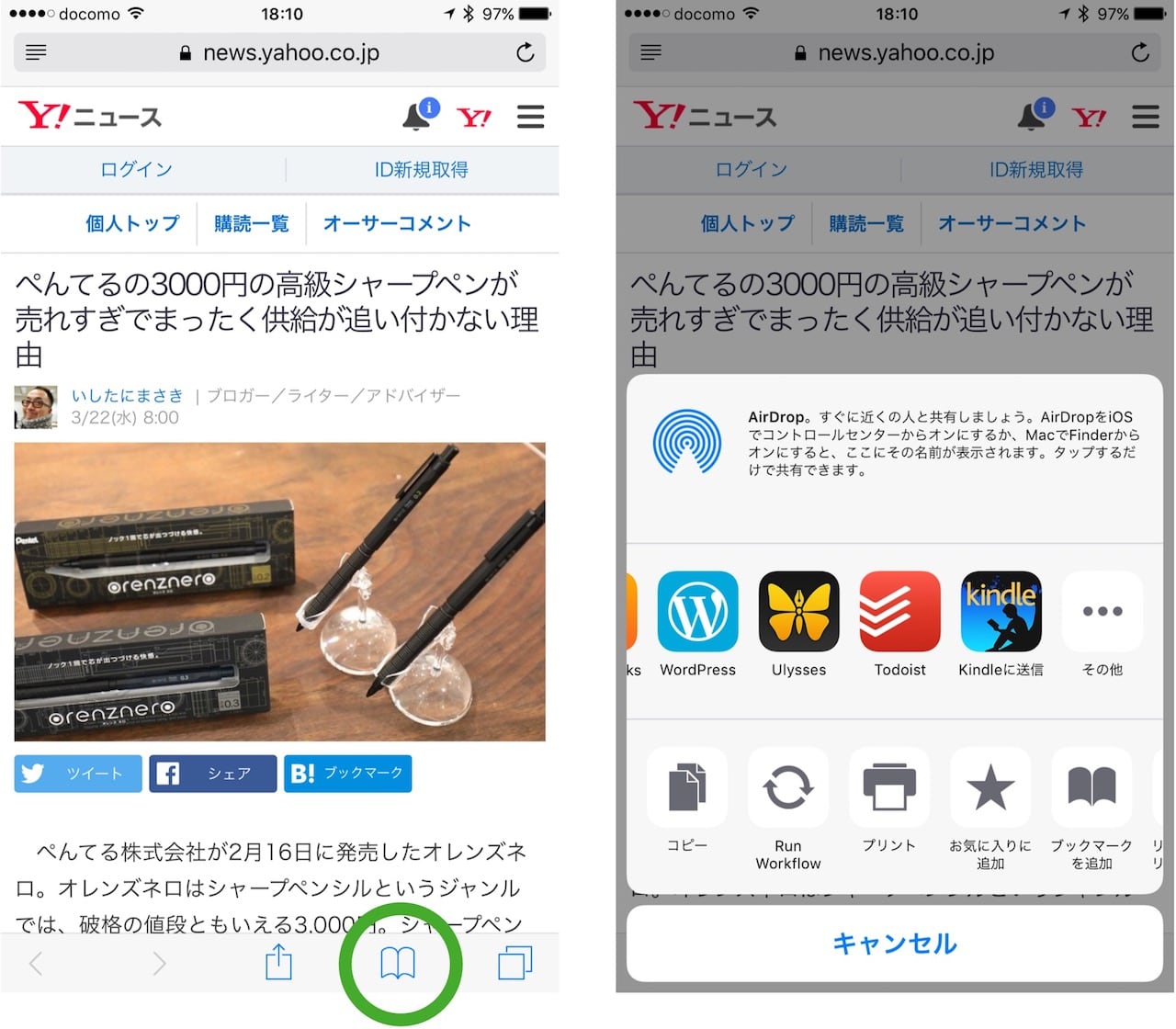
すると、共有先の一覧のなかに「Kindleに送信」があるので、こちらを選択します。表示されていない場合は、「その他」を選び、「Kindleに送信」を有効にします。
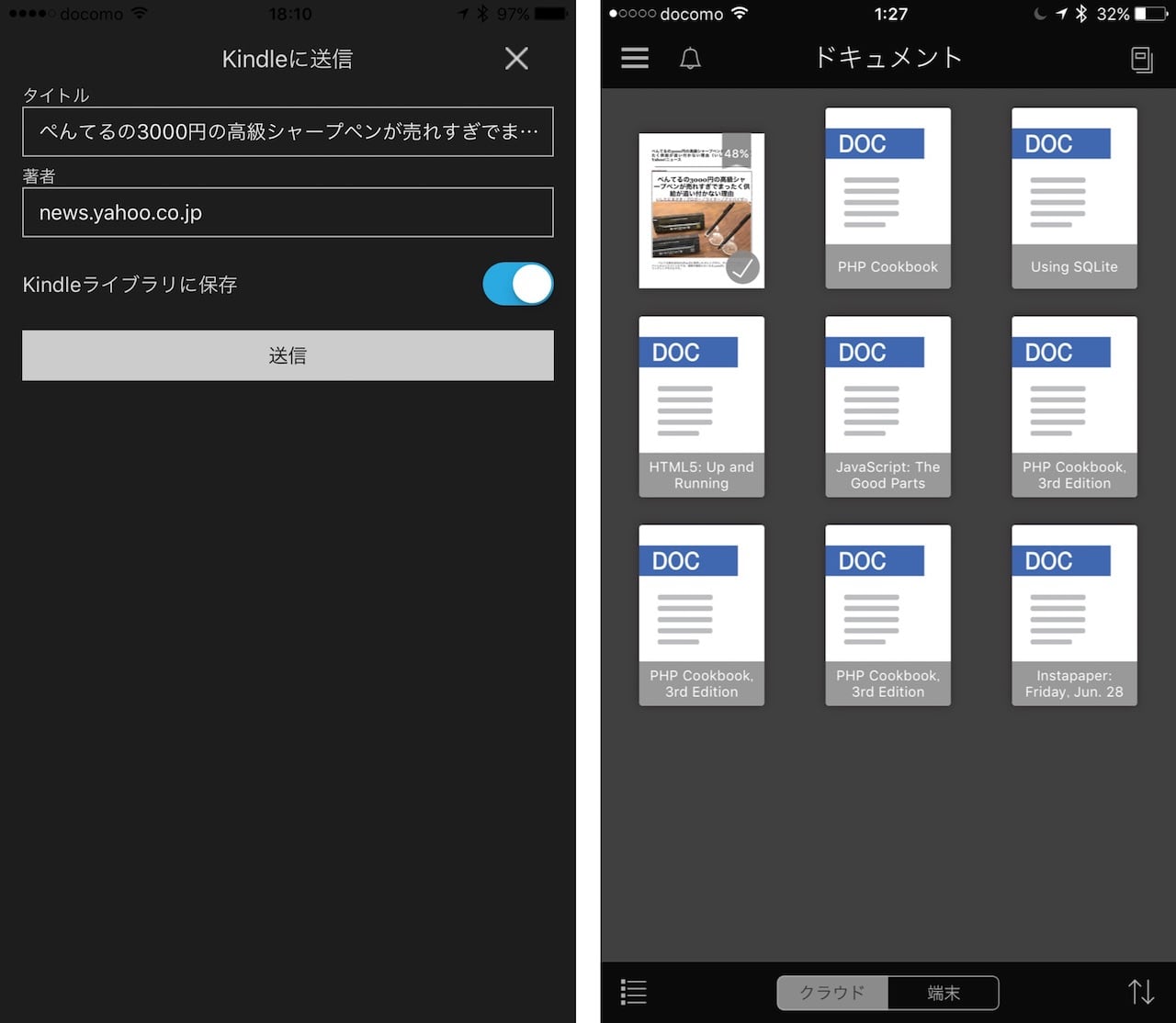
「Kindleに送信」で共有をおこなうと、ウェブサイトなどは変換を行いますので、タイトルと著者が編集可能になります。
あとはKindleアプリを開いて、メニューから「本」ではなく「ドキュメント」を選ぶと変換された状態が閲覧可能になります。
スマートフォンからKindleリーダーへ、「あとで読む」ものを送信
これだけだと、スマートフォン上の他の「あとで読む」サービスであるPocketなどと比べて同期やダウンロードの手間がある分だけ使いにくいようにみえますが、この機能が活躍するのはもちろんKindleリーダーに同期させたときです。
たとえば目を通しておきたいページ数の多いPDFファイルをKindleに送信しておき、Kindleリーダーでダウンロードを行っておけば、長い時間オフラインになる飛行機の中などで読むことができます。
読み進めた箇所ももちろん保存されますので、目に優しいKindleリーダーで読み進めて、その後スマートフォン上のKindleアプリで読んでといったこともできます。
また、Kindleリーダーにメール経由や、ケーブル経由で文書を送信しなくて良い手軽さも、この機能を使う理由になるでしょう。
小さなアップデートですが、なにげにこの機能を活用するためにKindleリーダーの新機種が欲しくなってしまいますね。